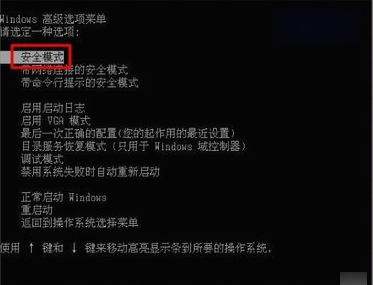
电脑蓝屏已经成为我们在使用电脑时必定会遇到的问题之一,但是我们会遇到却不代表会解决。所以今天小编就来给你们说说解决蓝屏代码0x0000050的方法是什么,让你们能够自己解决蓝屏代码0x0000050这个问题 。
每个问题都是有解决的方法的,所以我们要认真的去寻找解决的方法。对于今天要讲的蓝屏的问题的解决方法,就是小编之前花时间找到的啦,所以小伙伴们,今天小编就来给你们说说关于蓝屏代码0x0000050的解决方法吧。
1.一般的异常,开机按F8键,进入选择菜单,进入安全模式卸载问题驱动、删除、替换有问题系统文件。还可用上下键,选中最后一次正确的配置这一项,回车执行重启能解决问题。
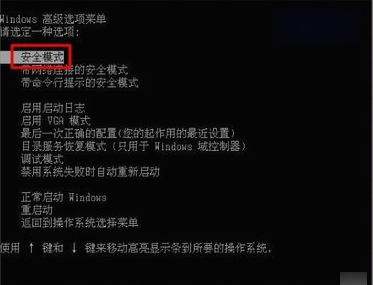
蓝屏电脑图解-1
2.同样一个蓝屏代码,因为环境不同,会有各种可能。比如,驱动精灵等软件的异常也会引起这个蓝屏现象。然后做什么立马蓝屏。
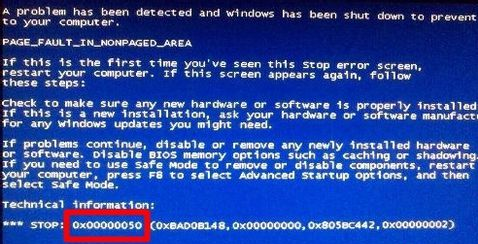
蓝屏代码0x0000050电脑图解-2
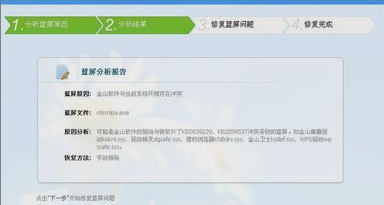
蓝屏0x0000050电脑图解-3
3.重启电脑还会引起磁盘自检,而都是在自检D盘自动中断,并有驱动精灵残余讯息。甚至于插上u盘也会蓝屏,重新还原覆盖C盘镜像也不能解决问题,重启还是自检D盘。

蓝屏0x0000050电脑图解-4
4.敲击回车键中断自检,进入操作系统对D盘进行碎片整理,分析之后,D盘都是碎片,整理之后恢复正常。通过这个例子,可以看到遇到蓝屏出错,具体情况具体分析的重要性。

蓝屏电脑图解-5
5.详情可以在开始→运行中输入:EventVwr.msc,回车后打开事件查看器,注意检查其中的系统日志和应用程序日志中标明错误的项。
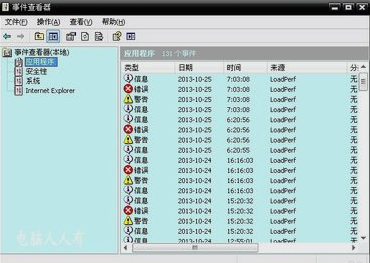
蓝屏0x0000050电脑图解-6
6.之前,务必点选系统失败记录在案选项,否则蓝屏不能记录蓝屏事件(可能会被优化掉):控制面板→系统→高级→启动和故障恢复→系统失败→勾选将事件写入系统日志→确定。
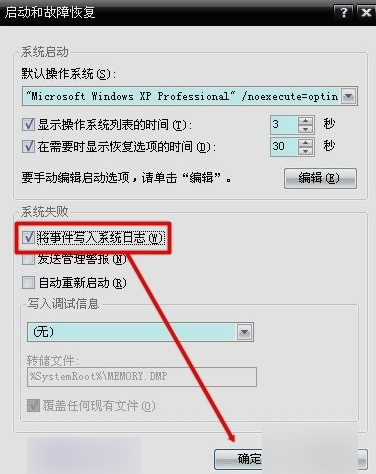
蓝屏代码0x0000050电脑图解-7
7.①蓝屏之后,在系统盘(通常是C盘)minidump文件夹下找到扩展名为dmp的出错文件。②扩展名为dmp文件需要使用源代码调试WinDbg软件来查看(微软官网可下载该软件)
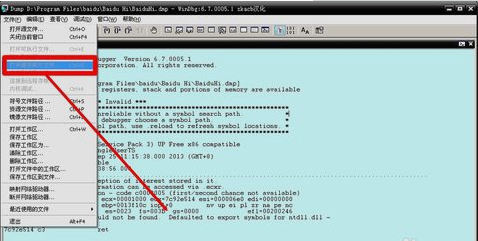
0x0000050电脑图解-8
8.①扩展名为DMP的日志文件为系统文件,如找不到,需要提前修改文件夹选项。②开始→控制面板→文件夹选项→查看→点选显示所有文件和文件夹→应用。③去掉隐藏受保护的操作系统文件、隐藏已知文件类型的扩展名前的对勾→确定。
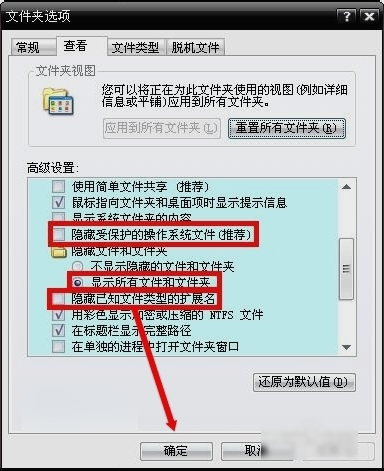
蓝屏0x0000050电脑图解-9
以上就是解决的方法啦~~






 粤公网安备 44130202001059号
粤公网安备 44130202001059号